OpenVAS (Open Vulnerability Assessment System) ist ein Open-Source-Tool für die Sicherheitsüberprüfung von Computernetzwerken, das umfangreiche Schwachstellenscans durchführt. Es bietet eine aktualisierte Datenbank mit bekannten Sicherheitsrisiken, ermöglicht die Planung automatisierter Scans und die Erstellung detaillierter Berichte über gefundene Schwachstellen.
OpenVAS wurde für Linux entwickelt, steht unter der GPL-Lizenz und besteht aus mehreren Modulen und Komponenten. OpenVAS wird von der Greenbone Networks GmbH gewartet und unterstützt sowohl authentifiziertes als auch nicht authentifiziertes Scannen. In der kostenlosen Community Edition bietet der Scanner weit über 50.000 Schwachstellen-Prüfroutinen.
Die Greenbone GmbH bietet auch eine kostenpflichtige Version mit Kundensupport und erweiterten Schwachstellen-Prüfroutinen an. An der Entwicklung der Prüfroutinen und verschiedener OpenVAS-Funktionen war unter anderem das Bundesamt für Sicherheit in der Informationstechnik (BSI) beteiligt.
OpenVAS kann über einen Webbrowser oder die Kommandozeile bedient werden. OpenVAS verfügt über ein umfangreiches Berichtsmanagement inklusive Alarmierung bei Richtlinienverstößen oder erkannten Schwachstellen und Integration aktueller CVE-Informationen (Common Vulnerabilities and Exposures) und CERT-Bund-Informationen.
Installation
Die Installation und Konfiguration läuft üblicherweise in zwei Schritten ab. Im ersten Schritt wird mit dem Befehl apt install openvas auf einem Debian-basierten System (wie Kali Linux) das OpenVAS-Paket installiert, das eine Reihe von Komponenten und Abhängigkeiten für die Einrichtung und den Betrieb von OpenVAS (Greenbone Vulnerability Management, GVM) beinhaltet.
Hier sind einige wichtige Punkte zu dem, was typischerweise bei der Verwendung dieses Befehls installiert wird:
- OpenVAS-Scanner: Dies ist das Kernstück von OpenVAS, das für das Durchführen der eigentlichen Sicherheitsscans verantwortlich ist.
- GVM-Dienste: Dazu gehören verschiedene Dienste und Tools, die für die Funktionsweise des GVM-Systems erforderlich sind, einschließlich des GVM-Daemons und des GVM-CLI (Command Line Interface).
- Datenbank-Komponenten: OpenVAS verwendet eine Datenbank (typischerweise PostgreSQL), um Scan-Ergebnisse und Konfigurationsdaten zu speichern. Die notwendigen Datenbank-Komponenten werden oft mitinstalliert.
- Greenbone Security Assistant (GSA): Dies ist die Web-basierte Benutzeroberfläche für OpenVAS. Sie ermöglicht es Benutzern, Scans zu konfigurieren, zu starten und die Ergebnisse zu analysieren.
- Standardkonfigurationsdateien: Die Installation beinhaltet auch die Erstellung von Standardkonfigurationsdateien, die für den Betrieb von OpenVAS erforderlich sind.
- Abhängigkeiten und Hilfsprogramme: Verschiedene Abhängigkeiten und Hilfsprogramme, die für die ordnungsgemäße Funktionsweise von OpenVAS erforderlich sind, werden ebenfalls installiert.
┌──(pronto㉿kali)-[~/Desktop]
└─$ sudo apt install openvas -yIm zweiten Schritt wird das Skript gvm-setup ausgeführt, welches eine automatisierte und vereinfachte Einrichtung durchführt, die über die grundlegende Paketinstallation hinausgeht, indem es zusätzliche Konfigurationsschritte und Initialisierungen durchführt. Es kümmert sich z.B. um die Konfiguration der Dienste, die Einrichtung der Datenbank und die Initialisierung der Schwachstellendatenbanken.
┌──(pronto㉿kali)-[~/Desktop]
└─$ sudo gvm-setupStarten der GVM-Dienste
Mit dem Befehl gvm-start werden die Dienste und Komponenten von GVM gestartet. Nachdem GVM installiert und konfiguriert wurde, ermöglicht gvm-start das Starten der gesamten GVM-Umgebung, damit sie betriebsbereit ist.
- Starten des GVM-Dienstes: Dieser Befehl startet den GVM-Dienst, der für die Verwaltung der Sicherheitsscans und der Datenbank zuständig ist.
- Aktivierung der GVM-Komponenten: Dazu gehören der GVM-Scanner, der die tatsächlichen Sicherheitsüberprüfungen durchführt, und der Greenbone Security Assistant (GSA), der die Web-basierte Benutzeroberfläche für das System bereitstellt.
- Initialisierung der Datenbankverbindung:
gvm-startstellt sicher, dass die Verbindung zur PostgreSQL GVM-Datenbank aktiviert und betriebsbereit ist. - Bereitstellung der Benutzeroberfläche: Der Befehl startet auch die GSA (Greenbone Security Assistant) Web-GUI, die Benutzern ermöglicht, Scans zu konfigurieren, zu starten und die Ergebnisse zu analysieren. Darüber hinaus wird ein Passwort für den Standard-Benutzer
admingeneriert, welches Ihnen im Verlauf des Setups angezeigt wird. - Bereitstellung von Netzwerkservices: Er startet auch alle notwendigen Netzwerkservices, die für das Funktionieren des GVM-Systems erforderlich sind.
- Überprüfung des Systemstatus: In einigen Implementierungen kann
gvm-startauch den Status der verschiedenen GVM-Komponenten überprüfen, um sicherzustellen, dass alles ordnungsgemäß funktioniert.
┌──(pronto㉿kali)-[~/Desktop]
└─$ sudo gvm-start
[>] Please wait for the GVM services to start.
[>]
[>] You might need to refresh your browser once it opens.
[>]
[>] Web UI (Greenbone Security Assistant): https://127.0.0.1:9392Danach können Sie mit der URL https://127.0.0.1:9392 die Web-Gui des Systems starten.
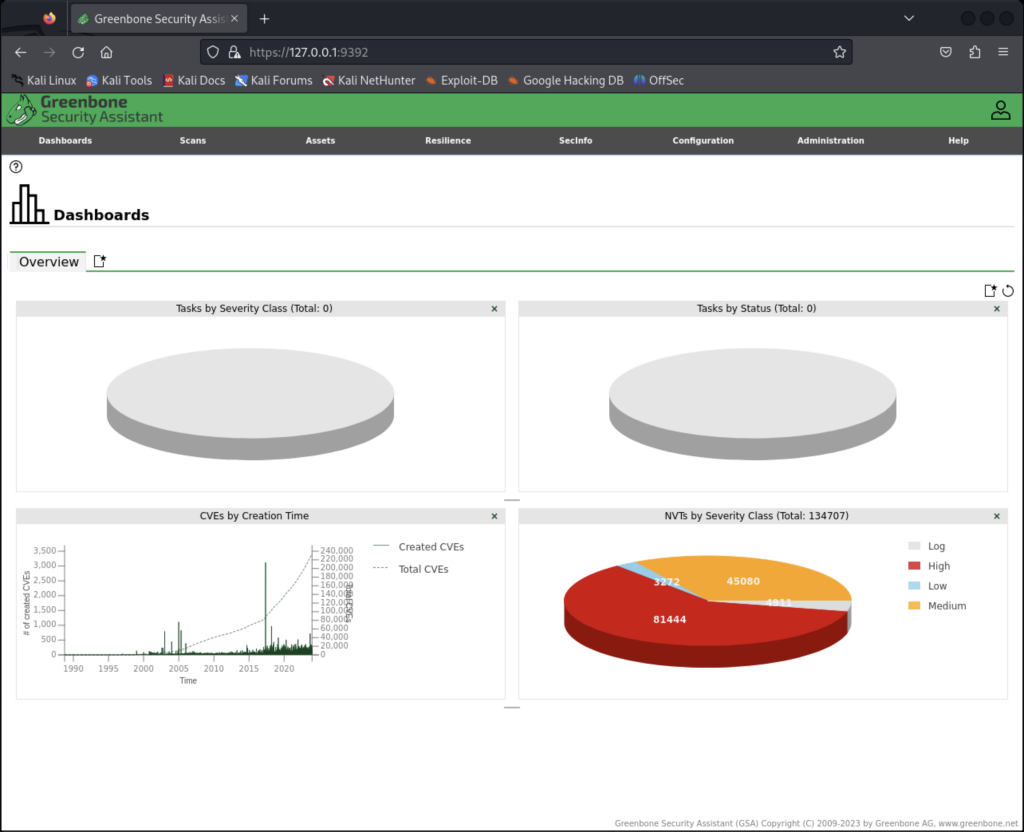
Beenden der GVM-Dienste
Mit dem Befehl gvm-stop werden das GVM-System und alle seine Komponenten sicher und ordnungsgemäß heruntergefahren:
┌──(pronto㉿kali)-[~/Desktop]
└─$ sudo gvm-stop ![]()
